Come calcolare l'età dal numero di ID in Excel?
Supponiamo che tu abbia un elenco di numeri di ID contenenti 13 cifre, e che le prime 6 cifre rappresentino la data di nascita. Ad esempio, il numero di ID 9808020181286 indica che la data di nascita è 02/08/1998. Come potresti ottenere rapidamente l'età dal numero di ID come mostrato nello screenshot seguente in Excel?

Calcola l'età dal numero di ID con una formula
 Calcola l'età dal numero di ID con una formula
Calcola l'età dal numero di ID con una formula
Per calcolare l'età dal numero di ID, la seguente formula può esserti utile. Procedi come segue:
Inserisci questa formula:
=DATEDIF(DATE(SE(SINISTRA(A2,2)>TESTO(OGGI(),"YY"),"19"&SINISTRA(A2,2),"20"&SINISTRA(A2,2)),MEDIO(A2,3,2),MEDIO(A2,5,2)),OGGI(),"y") in una cella vuota dove desideri calcolare l'età, quindi trascina il quadratino di riempimento verso il basso fino alle celle a cui desideri applicare questa formula, e le età verranno calcolate immediatamente dai numeri di ID, vedi screenshot:
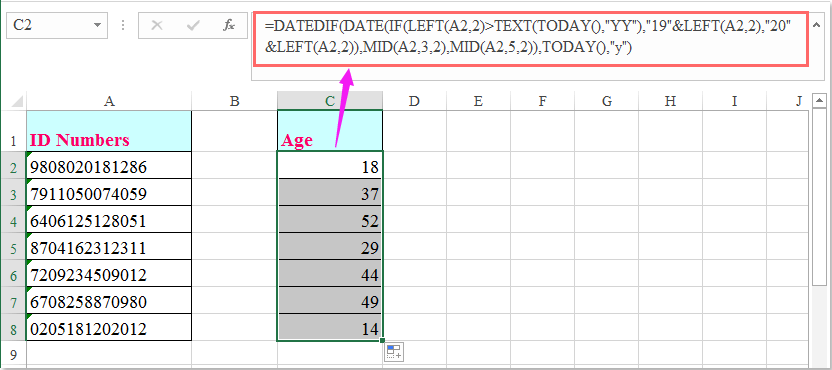
Note:
1. Nella formula sopra, A2 è la cella che contiene il numero di ID da cui vuoi calcolare l'età.
2. Con la formula sopra, se l'anno è inferiore all'anno corrente, sarà considerato come 20, mentre se l'anno è superiore all'anno corrente sarà considerato come 19. Ad esempio, se quest'anno è il 2016, il numero di ID 1209132310091 ha come data di nascita il 13/09/2012; il numero di ID 3902172309334 ha come data di nascita il 17/02/1939.

Sblocca la Magia di Excel con Kutools AI
- Esecuzione Intelligente: Esegui operazioni sulle celle, analizza i dati e crea grafici — tutto guidato da semplici comandi.
- Formule Personalizzate: Genera formule su misura per ottimizzare i tuoi flussi di lavoro.
- Codifica VBA: Scrivi e implementa codice VBA senza sforzo.
- Interpretazione delle Formule: Comprendi facilmente formule complesse.
- Traduzione del Testo: Superare le barriere linguistiche all'interno dei tuoi fogli di calcolo.
I migliori strumenti per la produttività in Office
Potenzia le tue competenze in Excel con Kutools per Excel e sperimenta un'efficienza mai vista prima. Kutools per Excel offre oltre300 funzionalità avanzate per aumentare la produttività e farti risparmiare tempo. Clicca qui per ottenere la funzione di cui hai più bisogno...
Office Tab porta le schede su Office e rende il tuo lavoro molto più semplice
- Abilita la modifica e lettura a schede in Word, Excel, PowerPoint, Publisher, Access, Visio e Project.
- Apri e crea più documenti in nuove schede della stessa finestra invece che in nuove finestre.
- Aumenta la produttività del50% e riduce centinaia di clic del mouse ogni giorno!
Tutti gli add-in Kutools. Un solo programma di installazione
La suite Kutools for Office include add-in per Excel, Word, Outlook & PowerPoint più Office Tab Pro, ideale per i team che lavorano su più app di Office.
- Suite tutto-in-uno — Add-in per Excel, Word, Outlook & PowerPoint + Office Tab Pro
- Un solo programma di installazione, una sola licenza — configurazione in pochi minuti (pronto per MSI)
- Funzionano meglio insieme — produttività ottimizzata su tutte le app Office
- Prova completa30 giorni — nessuna registrazione, nessuna carta di credito
- Massimo risparmio — costa meno rispetto all’acquisto singolo degli add-in